在现代工作和学习中,电脑表格已成为处理和分析数据不可或缺的工具。统计表作为数据展示和分析的一种形式,通过电脑表格软件能够轻松创建和管理。本文将详细介绍如何使用电脑表格(以Microsoft Excel为例)制作统计表,包括基础操作、数据输入、格式化、函数应用、数据透视表及图表展示等多个维度,帮助读者掌握这一实用技能。
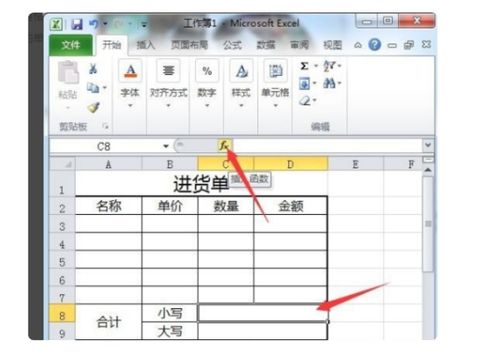
制作统计表的第一步是选择合适的电脑表格软件。市场上流行的表格软件有Microsoft Excel、Google Sheets、WPS等,它们的功能大同小异,但Excel因其强大的功能和广泛的兼容性成为许多人的首选。
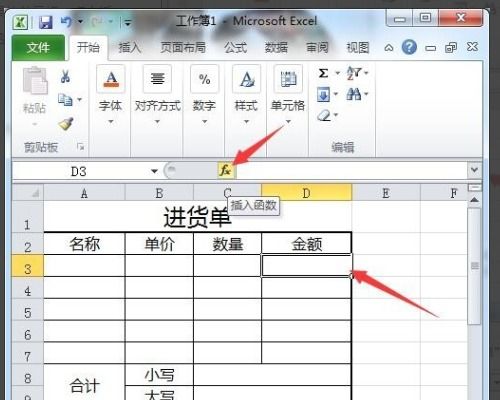
确保计算机上已安装Excel软件,双击桌面上的Excel图标即可启动程序。初次使用时,系统可能会要求用户进行基本设置,如账户登录、主题选择等。

Excel界面包括菜单栏、工具栏、工作表区域、滚动条、状态栏等部分。菜单栏包含文件、开始、插入、页面布局、公式、数据、审阅和视图等选项卡,每个选项卡下又有多个命令按钮。工作表区域是用户输入数据的核心区域,默认状态下有一个名为“Sheet1”的工作表。
点击“文件”选项卡,选择“新建”可以创建一个空白工作簿。工作簿由多个工作表组成,点击工作表标签右侧的加号可以添加新工作表。
在工作表区域单击选中单元格,然后直接输入数据。Excel支持文本、数字、日期等多种类型的数据输入。输入完成后,按Enter键确认并跳转到下一单元格。
Excel提供数据填充功能,可以快速输入重复或递增/递减的数据。例如,输入“1”后,将鼠标移至单元格右下角,当鼠标指针变为黑色十字时,拖动鼠标即可生成一个递增序列。
双击单元格即可进入编辑状态,修改完成后按Enter键确认。此外,还可以使用工具栏上的“剪切”、“复制”、“粘贴”等按钮对数据进行操作。
将鼠标指针移至列标题右侧或行标题下方,拖动鼠标即可调整列宽或行高。也可以选中多列或多行,然后在“开始”选项卡下的“单元格”组中调整列宽或行高。
选中单元格或单元格区域,右键单击选择“设置单元格格式”,或在“开始”选项卡下的“数字”组中单击下拉箭头。在弹出的对话框中,可以设置数字格式(如货币、百分比、分数等)、字体、边框、填充色等。
条件格式可以根据单元格的值自动应用格式。例如,将低于某个值的单元格标记为红色。选中单元格区域,在“开始”选项卡下点击“条件格式”,选择“新建规则”,然后根据需要设置规则。
公式用于对数据进行计算。输入公式时,以等号“=”开头,然后输入函数名和参数。例如,计算A1和B1单元格的和,输入“=SUM(A1,B1)”。
Excel提供了大量内置函数,如SUM(求和)、AVERAGE(平均值)、MAX(最大值)、MIN(最小值)、COUNT(计数)等。选中目标单元格,输入等号后,Excel会自动弹出函数列表供用户选择。
在公式中,可以通过引用单元格来引用其值。单元格引用分为相对引用、绝对引用和混合引用。相对引用在复制公式时会自动改变引用的单元格地址;绝对引用在复制公式时保持引用的单元格地址不变,使用美元符号“$”表示;混合引用则结合了相对引用和绝对引用的特点。
数据透视表是一种基于表格数据的交互式报告工具,可以帮助用户分析、总结和展示数据。
选中数据区域,点击“插入”选项卡下的“数据透视表”按钮。在弹出的对话框中,选择放置数据透视表的位置(新工作表或现有工作表)。
在数据透视表字段列表中,将需要的字段拖动到行区域、列区域、值区域和筛选区域。例如,将“销售地区”拖动到行区域,将“销售额”拖动到值区域,以查看不同销售地区的销售额。
通过数据透视表,可以轻松进行数据的筛选、排序、分组和计算。例如,可以对销售额进行降序排序,或计算各销售地区的销售额占比。
图表是数据可视化的重要工具,可以直观地展示数据之间的关系和趋势。
选中数据区域,点击“插入”选项卡下的“图表”按钮。Excel提供了多种图表类型,如柱形图、折线图、饼图、条形图等。根据数据特点和展示需求选择合适的图表类型。
双击图表中的元素(如标题、图例、数据标签等)即可进入编辑状态。在“图表工具”选项卡下,可以调整图表样式、布局和格式。
当数据源发生变化时,图表会自动更新以反映最新数据。确保数据源和图表之间的链接保持有效。
通过上述步骤,我们可以轻松使用电脑表格软件制作和管理统计表。从基础操作到高级功能,Excel提供了丰富的工具和选项来满足不同用户的需求。无论是简单的数据整理还是复杂的数据分析,掌握Excel的使用技巧都将极大地提高我们的工作效率和准确性。希望本文能够帮助读者更好地理解和应用电脑表格软件,让数据分析和展示变得更加简单和高效。
82.99M小牛网络卫士
21.99M多邻英语app
92.67M神弃之地手游
56.68M无尽之剑3修改版
62.65M小兵冲击
17.58M交警助手最新版
38.27M骑马模拟器手机版
22.14M速享
68.36MTunerLite调音器
1.39M天气预报气象报app
本站所有软件来自互联网,版权归原著所有。如有侵权,敬请来信告知 ,我们将及时删除。 琼ICP备2024021917号-9